วิธีการเข้าถึงฮาร์ดไดรฟ์อีกครั้ง แก้ไขข้อผิดพลาดที่ไม่สามารถเปิดฮาร์ดไดรฟ์ได้

ในบทความนี้ เราจะแนะนำวิธีการกู้คืนการเข้าถึงฮาร์ดไดรฟ์ของคุณเมื่อเกิดข้อผิดพลาด มาดูกันเลย!
หากหลังจาก Windows 10 อัปเดตหรืออัปเกรดเว็บแคมในตัวของคุณไม่ทำงาน ปัญหาอาจเกิดจากไดรเวอร์เว็บแคมที่เสียหาย ล้าสมัย หรือเข้ากันไม่ได้ เว็บแคมในตัวจำเป็นสำหรับผู้ใช้ที่จัดการประชุมทางธุรกิจโดยใช้การประชุมทางวิดีโอหรือผู้ใช้ที่โทรผ่านวิดีโอ Skype หาครอบครัว ตอนนี้คุณรู้แล้วว่าเว็บแคมในตัวมีความสำคัญต่อผู้ใช้อย่างไร ดังนั้นปัญหานี้ควรได้รับการแก้ไขโดยเร็วที่สุด
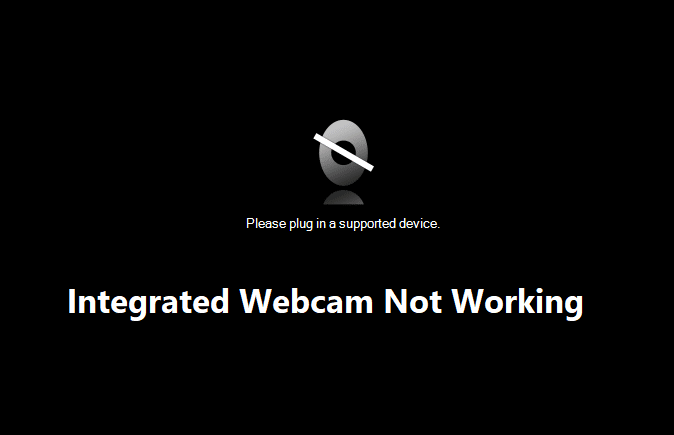
หากต้องการไปที่รากของปัญหา คุณต้องเปิด Device Manager ขยาย Cameras, Imaging device หรือ Other device ถัดไป ให้คลิกขวาที่เว็บแคมแบบรวมและเลือก Properties ภายใต้สถานะอุปกรณ์ คุณจะพบรหัสข้อผิดพลาดต่อไปนี้: 0xA00F4244(0xC00D36D5) หากคุณพยายามเข้าถึงเว็บแคม คุณจะพบข้อความแสดงข้อผิดพลาด “เราไม่พบกล้องของคุณ” เพื่อไม่ให้เสียเวลา เรามาดูวิธีแก้ไขเว็บแคมในตัวไม่ทำงานบน Windows 10 กันโดยใช้คำแนะนำด้านล่าง
สารบัญ
หมายเหตุ:อย่าลืม สร้างจุดคืนค่า ในกรณีที่มีสิ่งผิดปกติเกิดขึ้น
1. กด Windows Key + R จากนั้นพิมพ์devmgmt.mscแล้วกด Enter เพื่อเปิด Device Manager

2. ขยายอุปกรณ์สร้างภาพหรือตัวควบคุมเสียง วิดีโอ และเกม
3. คลิกขวาที่เว็บแคมของคุณแล้วเลือกคุณสมบัติ

4. สลับไปที่แท็บ Driverและคลิกที่Roll Back Driver

5. เลือกใช่/ตกลงเพื่อดำเนินการย้อนกลับของไดรเวอร์
6. หลังจากการย้อนกลับเสร็จสิ้น ให้รีบูตพีซีของคุณ
ดูว่าคุณสามารถแก้ไข Integrated Webcam ไม่ทำงานบน Windows 10ได้หรือไม่ ถ้าทำไม่ได้ ให้ทำตามขั้นตอนต่อไป
1. กด Windows Key + R จากนั้นพิมพ์devmgmt.mscแล้วกด Enter เพื่อเปิด Device Manager

2. ขยายImaging devicesจากนั้นคลิกขวาที่เว็บแคมและเลือกDisable

4. คลิกขวาที่อุปกรณ์อีกครั้งแล้วเลือกเปิดใช้งาน

5. ดูว่าคุณสามารถแก้ไขปัญหา Integrated Webcam ไม่ทำงานบน Windows 10 ได้หรือไม่ ถ้าไม่ให้รีสตาร์ทพีซีของคุณ
1. เปิด Device Manager จากนั้นคลิกขวาที่เว็บแคมและเลือกถอนการติดตั้ง

2. คลิกใช่/ตกลงเพื่อดำเนินการถอนการติดตั้งไดรเวอร์ต่อไป

3. เมื่อถอนการติดตั้งเสร็จสิ้น ให้คลิกAction from Device Manager และเลือกScan for hardware changes

4. รอให้กระบวนการติดตั้งไดรเวอร์ใหม่ จากนั้นรีสตาร์ทพีซีของคุณ
ไปที่เว็บไซต์ของผู้ผลิตพีซีของคุณและดาวน์โหลดไดรเวอร์ล่าสุดสำหรับเว็บแคม ติดตั้งไดรเวอร์และรอให้การตั้งค่าอัปเดตไดรเวอร์ รีบูทพีซีของคุณและดูว่าคุณสามารถแก้ไขปัญหา Integrated Webcam ไม่ทำงานบน Windows 10 ได้หรือไม่
บางครั้งโปรแกรมป้องกันไวรัสอาจทำให้เกิดข้อผิดพลาดและเพื่อยืนยันว่าไม่ใช่ในกรณีนี้ คุณต้องปิดใช้งานโปรแกรมป้องกันไวรัสในระยะเวลาที่จำกัด เพื่อให้คุณสามารถตรวจสอบได้ว่าข้อผิดพลาดยังคงปรากฏขึ้นเมื่อปิดโปรแกรมป้องกันไวรัสหรือไม่
1. คลิกขวาที่ ไอคอนโปรแกรมป้องกันไวรัส จากถาดระบบและเลือก ปิดใช้งาน

2. จากนั้นเลือกกรอบเวลาที่ จะปิดการใช้งาน Antivirus

หมายเหตุ:เลือกเวลาที่น้อยที่สุดเท่าที่จะเป็นไปได้ เช่น 15 นาทีหรือ 30 นาที
3. เมื่อเสร็จแล้วให้ลองเชื่อมต่ออีกครั้งเพื่อเปิด Google Chrome และตรวจสอบว่าข้อผิดพลาดแก้ไขได้หรือไม่
4. ค้นหาแผงควบคุมจากแถบค้นหา Start Menu และคลิกเพื่อเปิด แผงควบคุม

5. จากนั้น คลิกที่ System and Security จากนั้นคลิกที่ Windows Firewall

6. จากบานหน้าต่างด้านซ้ายให้คลิกที่ Turn Windows Firewall on or off

7. เลือก ปิดไฟร์วอลล์ Windows และรีสตาร์ทพีซีของคุณ

ลองเปิด Google Chrome อีกครั้งและไปที่หน้าเว็บซึ่งก่อนหน้านี้แสดงข้อผิดพลาด หากวิธีการข้างต้นไม่ได้ผล โปรดทำตามขั้นตอนเดิมเพื่อ เปิดไฟร์วอลล์อีกครั้ง
บางครั้งการ อัพเดต BIOS ระบบของคุณ สามารถแก้ไขข้อผิดพลาดนี้ได้ หากต้องการอัปเดต BIOS ให้ไปที่เว็บไซต์ของผู้ผลิตเมนบอร์ดและดาวน์โหลด BIOS เวอร์ชันล่าสุดแล้วติดตั้ง

หากคุณได้ลองทุกอย่าง แต่ยังคงติดอยู่ในอุปกรณ์ USB ไม่ได้มีปัญหาได้รับการยอมรับแล้วดูที่คู่มือนี้: วิธีการแก้ไขอุปกรณ์ USB ไม่ได้รับการยอมรับโดย Windows
วิธีนี้เป็นวิธีสุดท้ายเพราะถ้าไม่มีอะไรเกิดขึ้น วิธีนี้จะช่วยแก้ไขปัญหาทั้งหมดกับพีซีของคุณได้อย่างแน่นอน การติดตั้งซ่อมแซมใช้การอัปเกรดแบบแทนที่เพื่อแก้ไขปัญหาเกี่ยวกับระบบโดยไม่ต้องลบข้อมูลผู้ใช้ที่มีอยู่ในระบบ ดังนั้นให้ทำตามบทความนี้เพื่อดูวิธีการซ่อมแซมติดตั้ง Windows 10 อย่างง่ายดาย
1. กด Windows Key + I เพื่อเปิด Settings จากนั้นคลิกที่Update & Security

2. จากเมนูด้านซ้ายมือ ให้คลิกที่Recovery
3. ภายใต้ การเริ่มต้นขั้นสูง ให้คลิกรีสตาร์ททันที

4. เมื่อระบบบูตเข้าสู่การเริ่มต้นขั้นสูง ให้เลือกแก้ไขปัญหา > ตัวเลือกขั้นสูง

5. จากหน้าจอตัวเลือกขั้นสูง คลิก " กลับไปที่บิลด์ก่อนหน้า ”

6. คลิกอีกครั้งที่ “ กลับไปที่บิลด์ก่อนหน้า ” และทำตามคำแนะนำบนหน้าจอ

ที่แนะนำ:
เพียงเท่านี้คุณก็สามารถแก้ไขเว็บแคมในตัวไม่ทำงานบน Windows 10 ได้สำเร็จแต่ถ้าคุณยังคงมีคำถามใดๆ เกี่ยวกับบทช่วยสอนนี้อย่าลังเลที่จะถามพวกเขาในส่วนความคิดเห็น
ในบทความนี้ เราจะแนะนำวิธีการกู้คืนการเข้าถึงฮาร์ดไดรฟ์ของคุณเมื่อเกิดข้อผิดพลาด มาดูกันเลย!
แวบแรก AirPods ก็ดูเหมือนหูฟังไร้สายแบบ True Wireless ทั่วไป แต่ทุกอย่างเปลี่ยนไปเมื่อค้นพบฟีเจอร์บางอย่างที่ไม่ค่อยมีใครรู้จัก
Apple ได้เปิดตัว iOS 26 ซึ่งเป็นการอัปเดตครั้งใหญ่ด้วยดีไซน์กระจกฝ้าใหม่เอี่ยม ประสบการณ์ที่ชาญฉลาดยิ่งขึ้น และการปรับปรุงแอพที่คุ้นเคย
นักศึกษาจำเป็นต้องมีแล็ปท็อปเฉพาะทางสำหรับการเรียน ไม่เพียงแต่จะต้องมีพลังเพียงพอที่จะทำงานได้ดีในสาขาวิชาที่เลือกเท่านั้น แต่ยังต้องมีขนาดกะทัดรัดและน้ำหนักเบาพอที่จะพกพาไปได้ตลอดวัน
การเพิ่มเครื่องพิมพ์ลงใน Windows 10 เป็นเรื่องง่าย แม้ว่ากระบวนการสำหรับอุปกรณ์แบบมีสายจะแตกต่างจากอุปกรณ์ไร้สายก็ตาม
อย่างที่ทราบกันดีว่า RAM เป็นส่วนประกอบฮาร์ดแวร์ที่สำคัญมากในคอมพิวเตอร์ ทำหน้าที่เป็นหน่วยความจำในการประมวลผลข้อมูล และเป็นปัจจัยที่กำหนดความเร็วของแล็ปท็อปหรือพีซี ในบทความด้านล่างนี้ WebTech360 จะแนะนำวิธีการตรวจสอบข้อผิดพลาดของ RAM โดยใช้ซอฟต์แวร์บน Windows
สมาร์ททีวีเข้ามาครองโลกอย่างแท้จริง ด้วยคุณสมบัติที่ยอดเยี่ยมมากมายและการเชื่อมต่ออินเทอร์เน็ต เทคโนโลยีได้เปลี่ยนแปลงวิธีการชมทีวีของเรา
ตู้เย็นเป็นเครื่องใช้ไฟฟ้าที่คุ้นเคยในครัวเรือน ตู้เย็นโดยทั่วไปจะมี 2 ช่อง โดยช่องแช่เย็นจะมีขนาดกว้างขวางและมีไฟที่เปิดอัตโนมัติทุกครั้งที่ผู้ใช้งานเปิด ในขณะที่ช่องแช่แข็งจะแคบและไม่มีไฟส่องสว่าง
เครือข่าย Wi-Fi ได้รับผลกระทบจากปัจจัยหลายประการนอกเหนือจากเราเตอร์ แบนด์วิดท์ และสัญญาณรบกวน แต่ยังมีวิธีชาญฉลาดบางอย่างในการเพิ่มประสิทธิภาพเครือข่ายของคุณ
หากคุณต้องการกลับไปใช้ iOS 16 ที่เสถียรบนโทรศัพท์ของคุณ นี่คือคำแนะนำพื้นฐานในการถอนการติดตั้ง iOS 17 และดาวน์เกรดจาก iOS 17 เป็น 16
โยเกิร์ตเป็นอาหารที่ยอดเยี่ยม กินโยเกิร์ตทุกวันดีจริงหรือ? เมื่อคุณกินโยเกิร์ตทุกวัน ร่างกายจะเปลี่ยนแปลงไปอย่างไรบ้าง? ลองไปหาคำตอบไปด้วยกัน!
บทความนี้จะกล่าวถึงประเภทของข้าวที่มีคุณค่าทางโภชนาการสูงสุดและวิธีเพิ่มประโยชน์ด้านสุขภาพจากข้าวที่คุณเลือก
การกำหนดตารางเวลาการนอนและกิจวัตรประจำวันก่อนเข้านอน การเปลี่ยนนาฬิกาปลุก และการปรับเปลี่ยนการรับประทานอาหารเป็นมาตรการบางประการที่จะช่วยให้คุณนอนหลับได้ดีขึ้นและตื่นนอนตรงเวลาในตอนเช้า
ขอเช่าหน่อยคะ! Landlord Sim เป็นเกมจำลองมือถือบน iOS และ Android คุณจะเล่นเป็นเจ้าของอพาร์ทเมนท์และเริ่มให้เช่าอพาร์ทเมนท์โดยมีเป้าหมายในการอัพเกรดภายในอพาร์ทเมนท์ของคุณและเตรียมพร้อมสำหรับผู้เช่า
รับรหัสเกม Bathroom Tower Defense Roblox และแลกรับรางวัลสุดน่าตื่นเต้น พวกเขาจะช่วยคุณอัพเกรดหรือปลดล็อคหอคอยที่สร้างความเสียหายได้มากขึ้น













